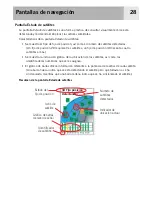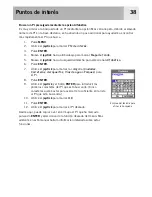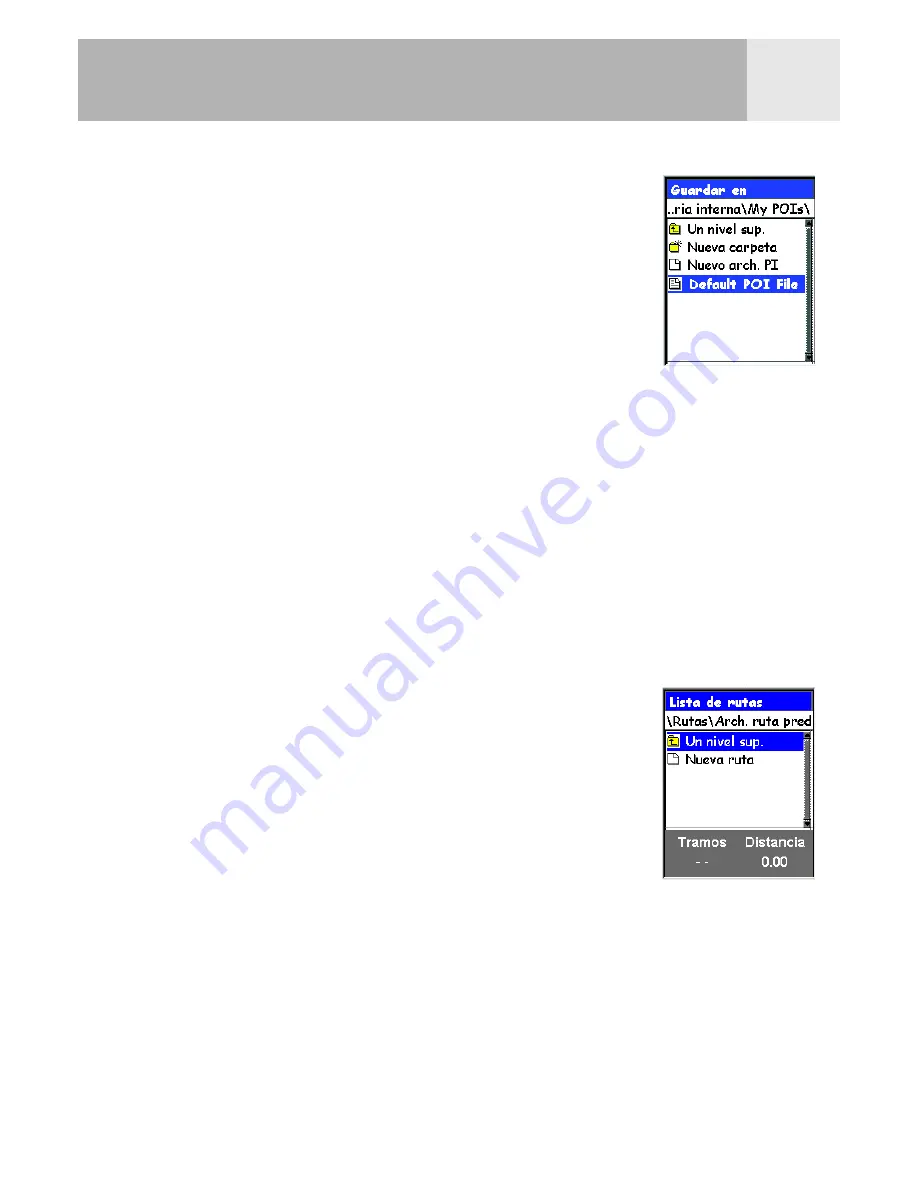
Estructura de archivos del receptor GPS
30
Utilización del sistema de archivos con PI
• Cuando se recupera o guarda un PI, el eXplorist acude
automáticamente al archivo del PI predeterminado en el que se
encontrará o se guardará el PI.
NOTA: El archivo predeterminado se define en fábrica, pero se puede
cambiar para su uso accediendo a Preferencias > Configuración activa.
• Si el archivo predeterminado se encuentra en la posición deseada,
pulse
ENTER
y se visualizará una lista de los PI en el archivo, o bien
los PI se guardarán en dicho archivo.
•
Creación de un nuevo archivo PI:
Si quiere guardar el PI en un archivo
específico, o incluso el archivo creado para un viaje en concreto,
utilice el
joystick
para marcar
Nuevo arch. PI
y pulse
ENTER
.
Utilice el teclado que aparece para introducir un nombre para el archivo. Cuando el nombre
sea el correcto, marque
OK
y pulse
ENTER
. El PI que está guardando se almacenará
automáticamente en el nuevo archivo y se le enviará de vuelta a la última pantalla de
Mapa
visualizada.
•
Creación de nuevas carpetas:
También se pueden crear nuevas carpetas en las que guardar los
archivos PI. Utilice el
joystick
para seleccionar
Nueva carpeta
y pulse
ENTER
.
Utilice el teclado que aparece para introducir un nombre para la carpeta. Una vez escrito el
nombre, seleccione
OK
y pulse
ENTER
. La nueva carpeta aparecerá marcada. Pulse
ENTER
para acceder a esta carpeta. Dado que no hay ningún archivo PI en esta carpeta, se tendrá que
utilizar la opción
Nuevo arch. PI
para crear un nuevo archivo antes de poder añadir un PI.
Utilización del sistema de archivos con Rutas
• Cuando se recupera o se guarda una ruta, el eXplorist accede
automáticamente al archivo de ruta predeterminado en el que se
encontrará o se guardará la ruta.
NOTA: Una vez se ha creado un nuevo archivo de ruta, se puede
configurar como la ruta predeterminada accediendo a Preferencias >
Configuración activa.
•
Creación de un nuevo archivo de ruta:
Salga del archivo que ha abierto
utilizando la opción
Un nivel superior
. Utilice el
joystick
para
seleccionar
Nuevo archivo de ruta
y pulse
ENTER
.
Utilice el teclado que aparece para introducir un nombre para el archivo de ruta. Una vez
escrito el nombre, seleccione
OK
y pulse
ENTER
. El nuevo archivo de ruta estará visualizado y
marcado, listo para guardar una ruta en él.
•
Creación de nuevas carpetas:
También se pueden crear nuevas carpetas en las que guardar los
archivos de ruta. Salga del archivo que ha abierto utilizando la opción
Un nivel sup.
Utilice el
joystick
para seleccionar
Nueva carpeta
y pulse
ENTER
.
Utilice el teclado que aparece para introducir un nombre para la carpeta. Una vez escrito el
nombre, seleccione
OK
y pulse
ENTER
. La nueva carpeta aparecerá marcada. Pulse
ENTER